
Om du använder OS X har du förmodligen granskat dess säkerhetspreferenser vid flera tillfällen. Dessa preferenser är ganska enkla, men det finns några anmärkningsvärda funktioner om dem som förtjänar ytterligare utforskning.
Systemsäkerhet bör alltid vara en av användarens främsta problem. Vi pratar inte bara om starka lösenord och brandväggar, det finns andra överväganden som du vill göra, till exempel kryptering av hårddisken, vilka tjänster som kan undersöka din plats och vilka appar du kan installera.
Utbudet av säkerhetsproblem på moderna system är ganska stort och stort, tack och lov har de flesta operativsystemstillverkare utvecklat sätt att göra det ganska enkelt och smärtfritt för användarna. Android har till exempel förfinat hur aviseringarna visas så att du kan dölj känsligt meddelandeinnehåll på din låsskärm . Under tiden kan iPhone- och iPad-användare enkelt låsa upp sina enheter med något av deras fingeravtryck .
Med sådana förbättringar och förbättringar är enhetssäkerhet och användarintegritet ett viktigt övervägande utan att vara besvärligt och komma i vägen och kan till och med vara lite kul.
OS X är uppenbarligen inte annorlunda, och eftersom din Mac är lika sannolikt en kandidat för hacking, spionering och andra typer av attacker, är det en bra idé att helt förstå vilka alternativ den erbjuder med avseende på säkerhet och integritet.
Vad de allmänna alternativen gör
För att komma åt dina "Säkerhet och sekretess" -inställningar, gör det genom att först öppna Systeminställningar på Dock eller använder Spotlight för att söka efter det . När du har öppnat inställningarna för "Säkerhet och integritet" ser du att det finns fyra flikar på den.
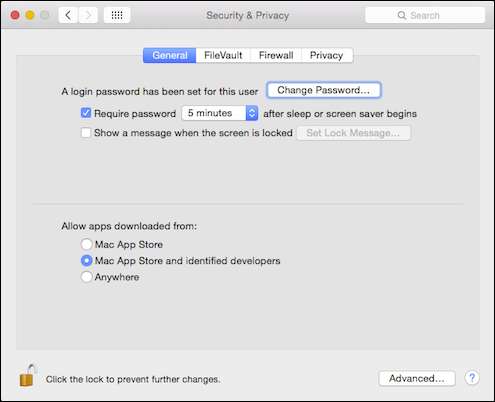
För att göra de flesta ändringarna måste du först klicka på låsikonen och ange ditt lösenord.
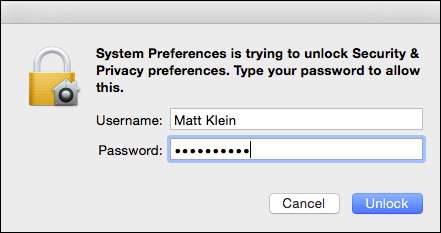
Alternativen "Allmänt" ger användarna möjlighet att ändra sina lösenord och ställa in tidsgränsen för när det krävs för att låsa upp din maskin efter att datorn har gått i viloläge eller skärmsläckaren aktiveras.
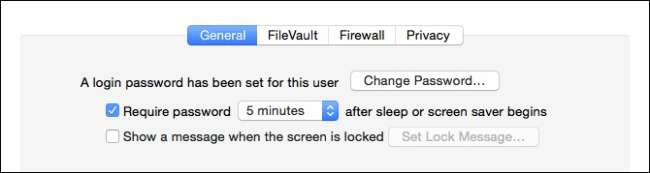
Avsnittet nedan är väldigt viktigt eftersom det låter dig diktera vilka appar som kan installeras. Du kan begränsa det till endast Mac App Store-appar , App Store och Apple-godkända appar från ”identifierade utvecklare” eller appar var som helst.
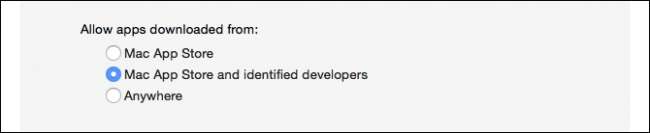
Vi rekommenderar att du inte ställer in detta på "Anywhere". Mellanalternativet är vanligtvis den bästa kompromissen mellan systemsäkerhet och användarkomfort.
Slutligen, längst ner finns en ihållande “Advanced…” -knapp.
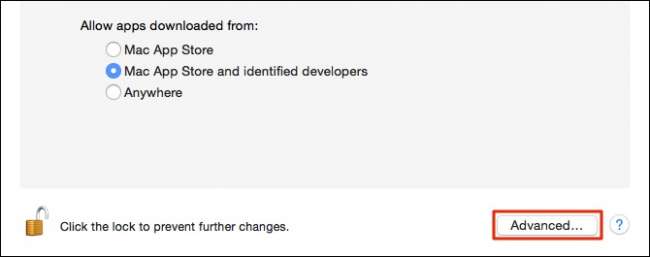
Varje Mac-användare bör åtminstone veta om dessa avancerade alternativ finns. Chansen är att lösenordslåsfunktionen kommer att vara tillräcklig, men om du delar en maskin och glömmer att logga ut, behöver åtminstone andra användare inte vänta på att du låser upp och loggar ut så att de kan använda den.
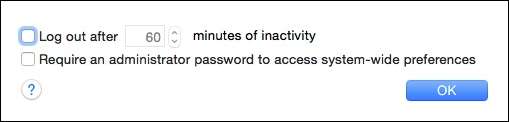
Som vi sa är dessa avancerade alternativ bestående, vilket innebär att de kommer att visas längst ner i inställningarna för "Säkerhet och integritet", oavsett vilken flik du använder.
Kryptering förhindrar alla typer av problem
Överklagandet att kryptera din hårddisk beror i grund och botten på detta: om din bärbara dator går förlorad eller stulen kan någon tänkbart fortfarande läsa informationen på den. Kryptering betyder att ingen kan komma åt den informationen om de inte vet lösenordet för att dekryptera det. Uppenbarligen är den svaga punkten lösenordets faktiska styrka, men kryptering ger ett skyddande paraply mot alla utom de mest beslutsamma och skickliga tjuvarna.
OS X: s krypteringsfunktion heter FileVault och kan aktiveras på fliken "FileVault".
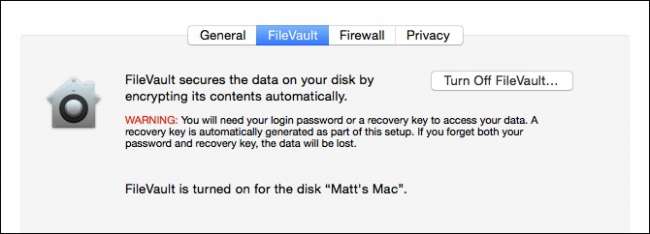
Att kryptera din Macs hårddisk är en ganska enkel process och om du inte har gjort det än, rekommenderar vi att du gör det så snart som möjligt.
Håll inkräktare ute med brandväggen
En brandvägg är avgörande för att externa attacker inte ska uppstå. Med din brandvägg på kommer alla "obehöriga applikationer, program och tjänster" att nekas att acceptera inkommande anslutningar.
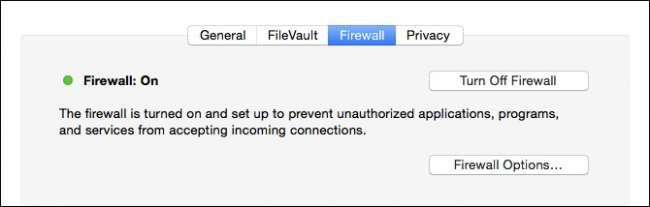
Genom att klicka på "Brandväggsalternativ ..." kan du "Blockera alla inkommande anslutningar" eller diktera vilka appar och tjänster som är specifikt tillåtna eller blockerade.
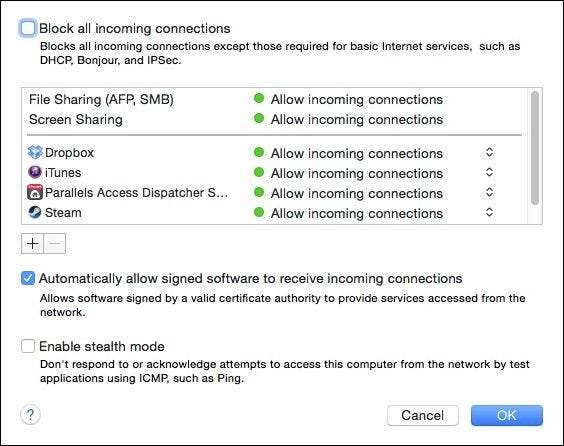
Om du fortfarande är osäker på om du behöver aktivera brandväggen på din Mac eller inte, då kan du lära dig mer om det och hur det fungerar och därmed fatta ett välgrundat beslut.
De viktigaste integritetsalternativen
Äntligen kommer vi till köttet i saken, fliken "Sekretess". Det finns några viktiga saker här som du vill vara uppmärksam på, så låt oss hoppa direkt in.
Till att börja med kan "platstjänster" inaktiveras helt eller så kan du inaktivera specifika appar som använder den.
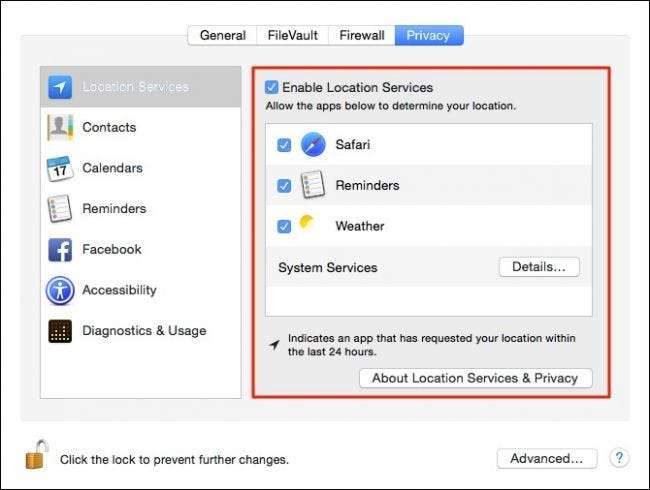
Klicka på knappen "Detaljer ..." bredvid "Systemtjänster" för att stänga av platsbaserad Spotlight-förslag . Du kan också visa menyradens ikon när System Services begär din plats.
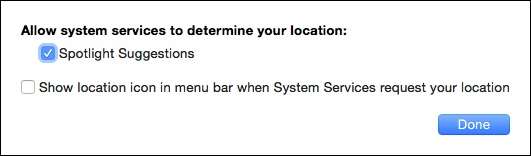
Om du vill begränsa vilka appar som har åtkomst till dina kontakter måste du göra det i sektionen "Kontakter" för sekretess. Avmarkera bara alla appar du vill blockera.
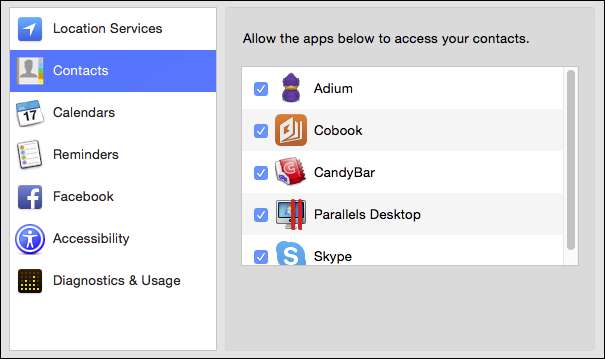
Se också till att ta en titt på alternativen "Diagnostik och användning" där du kan välja eller avvisa att skicka krasch-, diagnostik- och användningsdata till Apple.
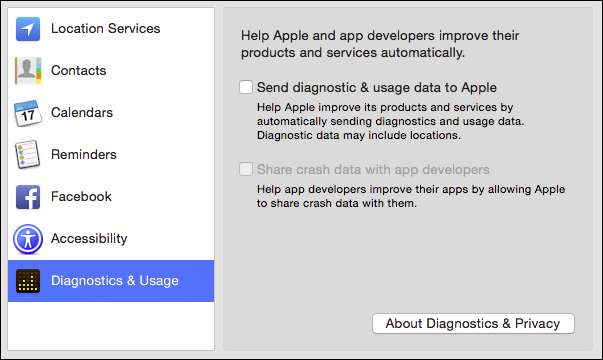
Du kommer antagligen vilja dröja kvar med "Sekretess" -alternativen bara för att se till att du har låst allt som du vill. Var inte blyg när du går igenom alla andra kategorier och ser vilka åtgärder du kan vidta för att skydda din identitet.
Att ta din säkerhet och din integritet på allvar, även på ett ökänt säkert system som OS X, kommer alltid att ligga högst upp på datorns bästa metoder. Åtminstone då, även om du inte planerar att använda OS Xs brandvägg eller kryptera din systemdisk, förtjänar de allmänna och sekretessalternativen vi har diskuterat verkligen noggrann uppmärksamhet.
Glöm inte, vi värdesätter dina kommentarer, frågor och förslag, så om du har någon feedback som du vill lämna med oss, snälla tala i vårt diskussionsforum.







